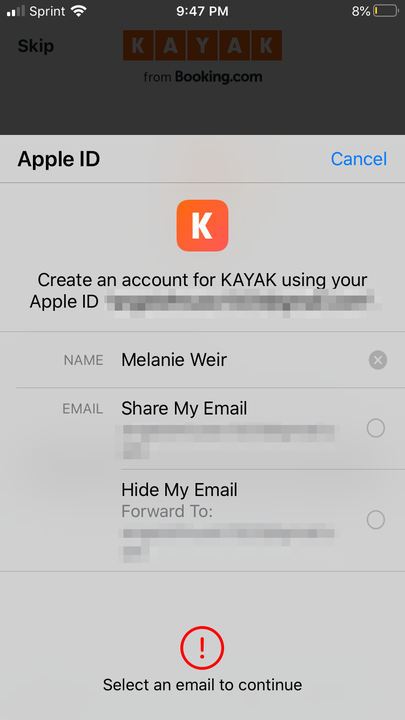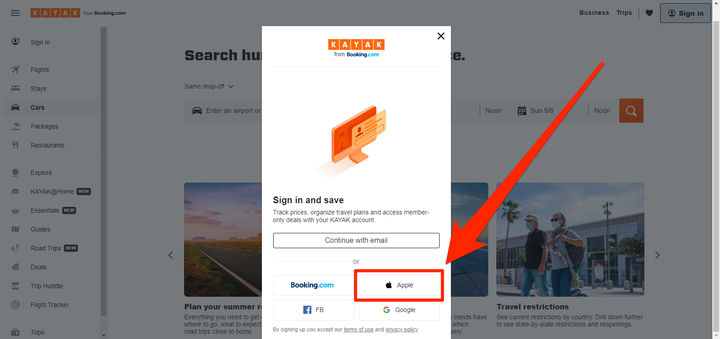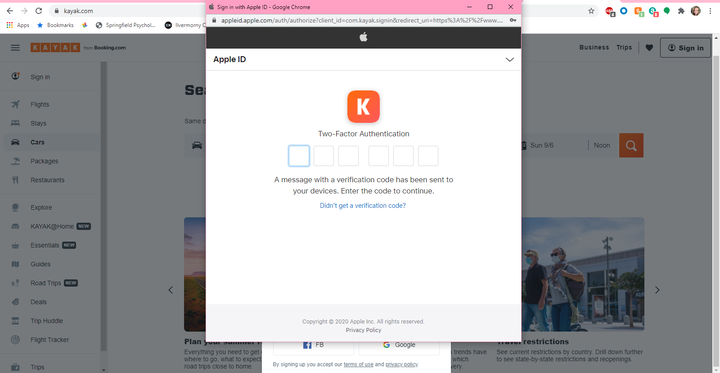Hur man använder Logga in med Apple för att logga in på webbplatser och appar
- För att använda Logga in med Apple behöver du helt enkelt välja alternativet när du blir ombedd att logga in på en deltagande app eller webbplats.
- Om du väljer alternativet Logga in med Apple kan du logga in på en tjänst med ditt användarnamn och lösenord för Apple-ID.
Om du har registrerat dig för en webbplats eller app på sistone har du förmodligen märkt att de flesta webbplatser och appar erbjuder dig möjligheten att logga in med Google eller Facebook. Om du väljer ett av dessa alternativ, istället för att skapa ny inloggningsinformation, kan du använda dina redan befintliga konton för att logga in.
Nu låter många webbplatser dig göra detta med ditt Apple-ID också. I det här fallet kommer du att använda din Apple-ID-information för att logga in.
Apple hävdar att deras version av denna tjänst är säkrare än andra. De har strikta integritetsregler, som kan förhindra att opålitliga webbplatser spårar dig.
Om du vill använda funktionen Logga in med Apple måste du använda en Apple-enhet som kör iOS 13 eller senare, eller din dator. Du måste också ha tvåfaktorsautentisering aktiverad på ditt Apple-ID, och om du använder en Apple-enhet måste du vara inloggad på iCloud.
Så här använder du Logga in med Apple på en iPhone eller iPad
1 På appen eller webbplatsen du vill registrera dig för letar du efter en knapp som säger "Fortsätt med Apple" eller "Logga in med Apple." Tryck på den för att fortsätta.
Tryck på knappen "Logga in med Apple".
2 När du har använt Face ID, Touch ID eller din enhets lösenord för att bekräfta din identitet, kommer din information att fyllas i automatiskt i de nödvändiga fälten.
I det här steget kan du också välja om du vill använda Apples tjänst Hide My Email. Denna tjänst gör det så att tredjepartstjänster inte kan skicka skräppost till dig.
Se till att din information är korrekt och välj om du vill använda Hide My Email.
3 Använd Face ID, Touch ID eller enhetens lösenord för att slutföra registreringsprocessen.
Så här använder du Logga in med Apple på en dator
1 Öppna webbplatsen du vill registrera dig för och välj "Apple" där webbplatsen erbjuder alternativa inloggningsalternativ.
Välj "Apple" från listan med alternativa inloggningsalternativ.
2 Ange ditt Apple-ID-användarnamn och lösenord.
Ange din Apple ID-information.
3 En verifieringskod kommer att skickas till din Apple-enhet. Ange den koden på datorn och fortsätt sedan.
Ange verifieringskoden som skickats till din Apple-enhet.
4 Om du litar på enheten och webbläsaren du använder, och du inte vill behöva använda en verifieringskod nästa gång du loggar in, klickar du på "Lita på" innan du fortsätter. Om inte, klicka på "Lita inte på". Om du inte är säker klickar du på "Inte nu."
5 Klicka på "Fortsätt" för att bekräfta ditt Apple-ID och slutföra inloggningen.